创建Precomp节点
无论您是要使用Precomp节点来加快渲染速度还是要启用协作工作流程,创建Precomp的过程都是相同的。
创建Precomp节点
| 1. | 选择要包含在单独的precomp脚本中的节点。如果选择“组”节点,则嵌套在其中的节点将被复制到precomp脚本中。 |
| 2. | 选择Other > Precomp (或按Ctrl/Cmd+Shift+P在节点图上)。 |
的Precomp Nodes对话框打开。
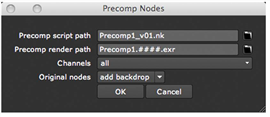
注意: 如果在创建Precomp节点时未选择任何节点,则不会显示“ Precomp节点”对话框,并且该节点将保留为空白。使用file参数,然后可以浏览到现有脚本以加载到Precomp节点中。
如果现有脚本中有多个Write节点,并且想要控制将哪个节点用于Precomp节点的输出,则可以选择Other > Output在要使用的“写入”节点之后插入“输出”节点。
如果Precomp节点在脚本中找不到“输出”节点,则它将查找“写入”节点并进行设置Output node在Precomp控件中以该节点的名称命名。的Output node字段也可以稍后用于覆盖在预编译脚本中设置为“输出”节点的内容。为此,请确保您检查enable。通过此复选框,您可以在默认选择的输出节点和您在Output node领域。
| 3. | 点击文件浏览器图标 |
| 4. | 点击文件浏览器图标 |
警告: 我们建议将图像渲染为.exr因为那样Nuke可以将传入节点树的哈希值写入渲染的文件中。如果precomp脚本发生变化,以致哈希值不匹配, Nuke然后可以通知您,然后您可以更新生成的图像。如果您使用的文件格式不是.exr,您不会收到此通知,并且渲染的文件可能已过期。有关哈希值的更多信息,请参见关于哈希值。
| 5. | 来自Channels下拉菜单,选择要包括在预编译节点的渲染输出中的通道。 |
如果以后需要调整此选择,可以通过在precomp中的相应Write节点(默认为Write1)上设置通道来进行调整。 .nk脚本。
| 6. | 来自Original nodes下拉菜单,选择: |
• add backdrop在Node Graph中的预填充节点后面创建背景。
• delete删除预填充的节点。
• no change对预填充节点不执行任何操作。
| 7. | 请点击OK。 |
Nuke将选定的节点保存在.nk指定的脚本。该脚本还包括输入和输出节点,一个Write节点以及当前项目设置。
在“节点图”中,选定的节点将替换为Precomp节点。Nuke打开Precomp节点的属性。
关于哈希值
哈希值是一个唯一数字(例如b1c9c0aff2012a8),该数字是根据节点及其连接到其输入的整个节点树计算得出的。节点的类别和所有当前控制设置都对哈希值有所贡献。
通过在“节点图”中选择一个节点并按,可以在节点树的任何点显示哈希值。 I。哈希在树中的不同点可能不同。
Precomp节点和项目设置
创建Precomp节点时,precomp .nk脚本从主脚本获取其项目设置。每当将precomp脚本加载到主脚本中时,也会使用主脚本的项目设置。因此,如果您在单独的实例中打开precomp脚本, Nuke并更改其项目设置,使其不再与主脚本的设置匹配,并且将precomp脚本加载到主脚本中后,所做的更改不会生效。如果要更改项目设置,则应始终在主脚本而不是precomp脚本中进行更改。
抱歉,您没有找到此帮助
为什么这没有帮助? (检查所有适用)
感谢您抽出宝贵时间给我们反馈。
